หลังจาก Procreate อัปเดตฟีเจอร์ให้สามารถเพิ่ม Text หรือข้อความได้แล้ว หากจะพิมพ์แค่ข้อความอย่างเดียวคงจะธรรมดาไป วันนี้ทีมงานมีวิธีตกแต่งตัวหนังสือด้วยวิธี Mark Layer ง่ายๆ ตัวอย่างที่จะทำให้ดูในวันนี้จะเป็นตัวหนังสือที่พันด้วยเถาวัลย์สวยๆ ไปชมวิธีกันเลยค่ะ
มาสร้างตัวหนังสือแบบอาร์ตๆ ด้วยวิธี Mark Layer ใน Procreate กันดีกว่า
ขั้นตอนแรกให้เราเพิ่ม Text หรือข้อความเข้ามาก่อนนะคะ โดยไปที่รูปประแจซ้ายมือบน >> Add >> Add text
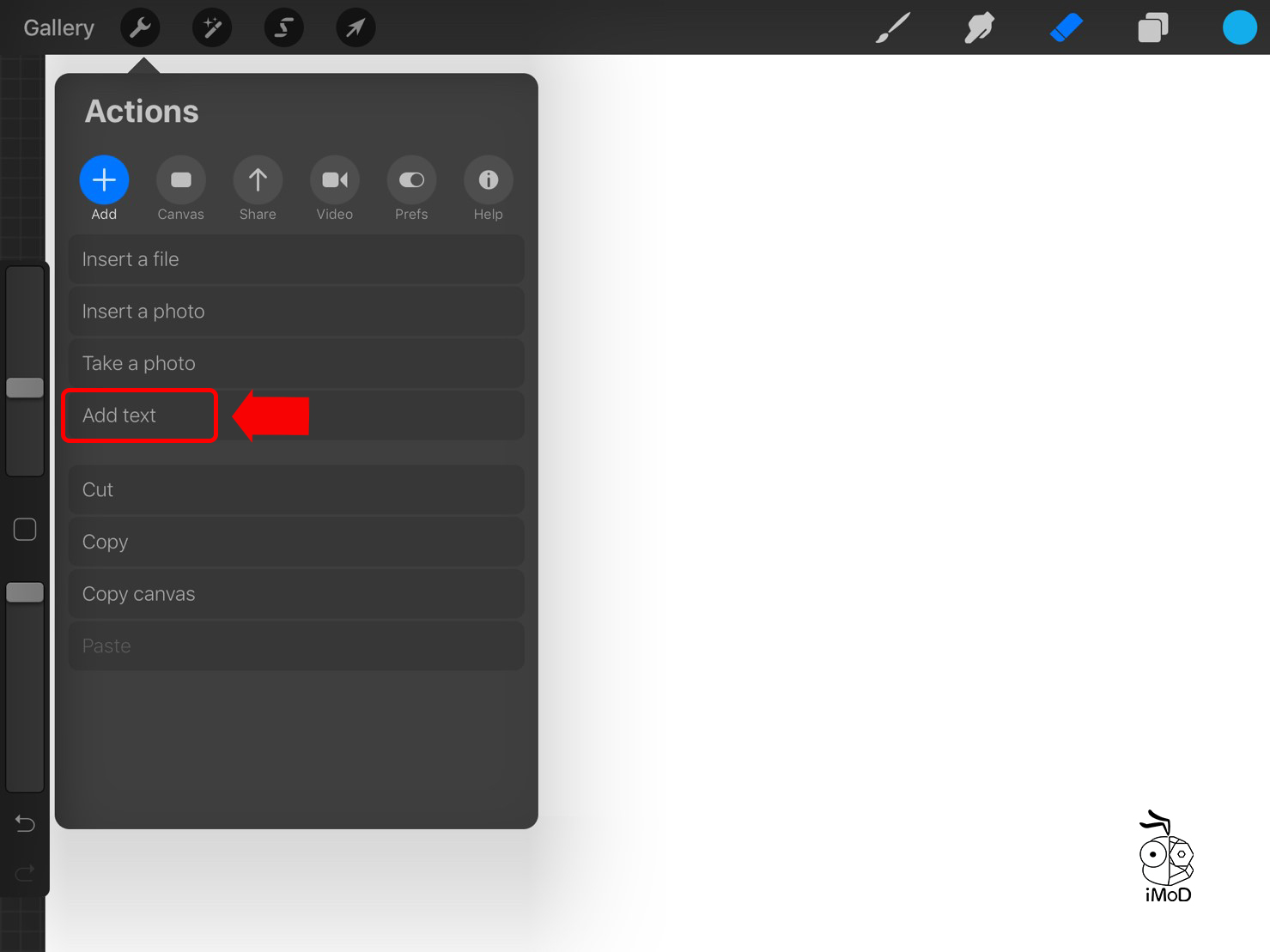
พิมพ์ข้อความลงไป
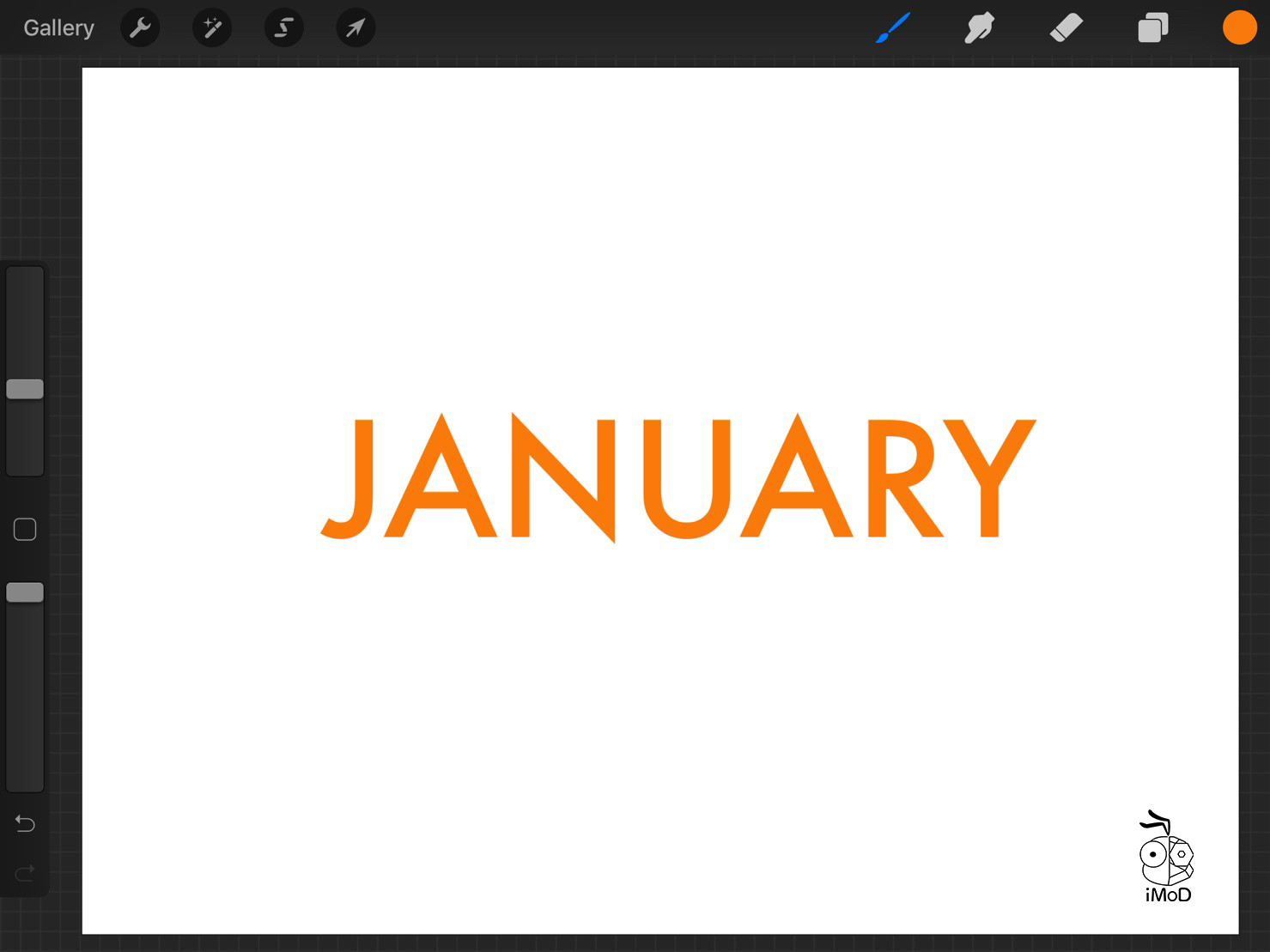
จากนั้นให้ Import ภาพที่จะมาใช้ในการประกอบกับข้อความ โดยที่ภาพนั้นต้องเป็นไฟล์ PNG หรือภาพพื้นใส
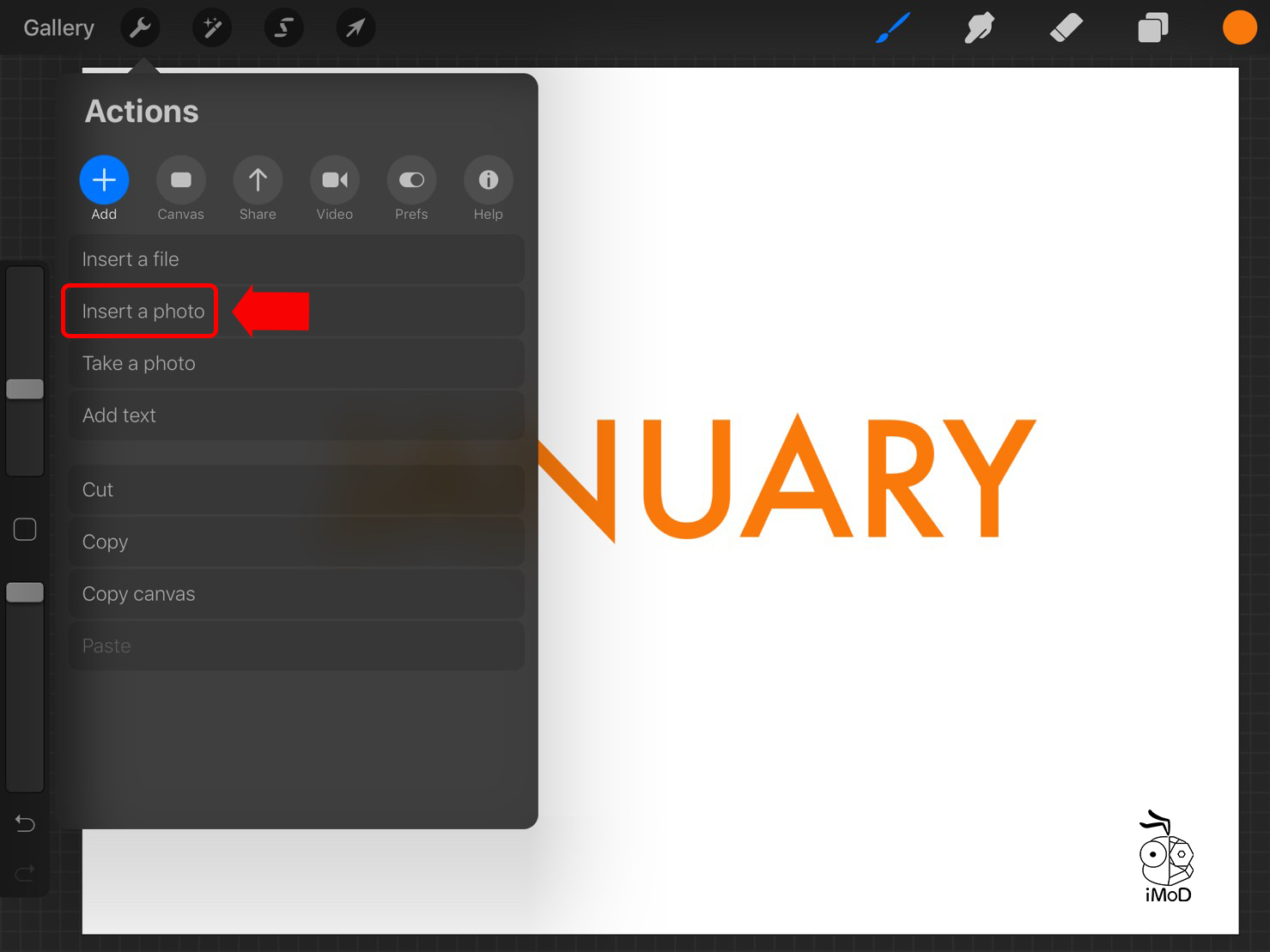
Import เข้ามาแแบบนี้นะคะ
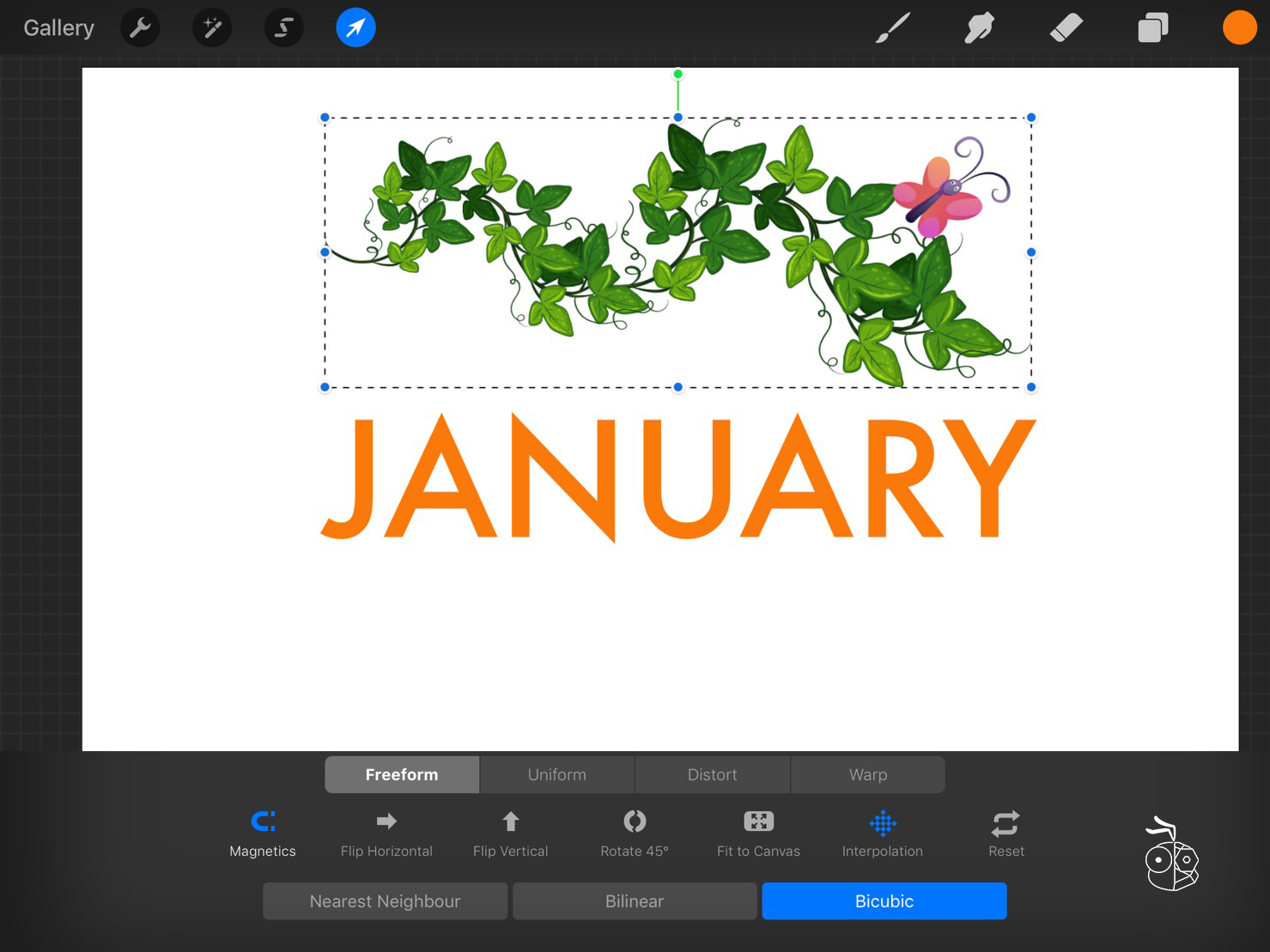
ให้ลากรูปภาพที่ Import เข้ามาทับซ้อนตัวข้อความ
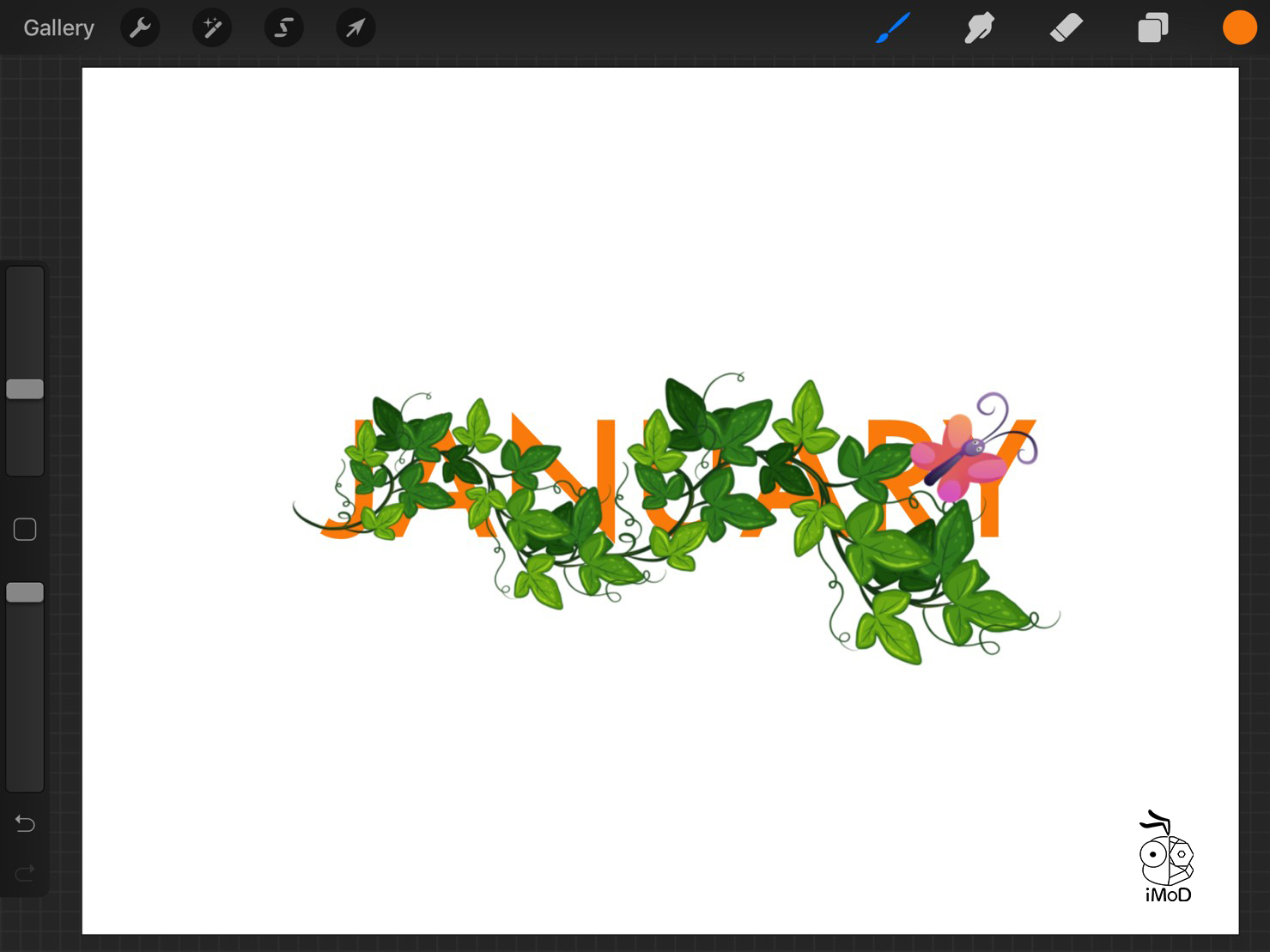
จัดให้ Layer รูปภาพอยู่ด้านล่างของ Layer ข้อความ
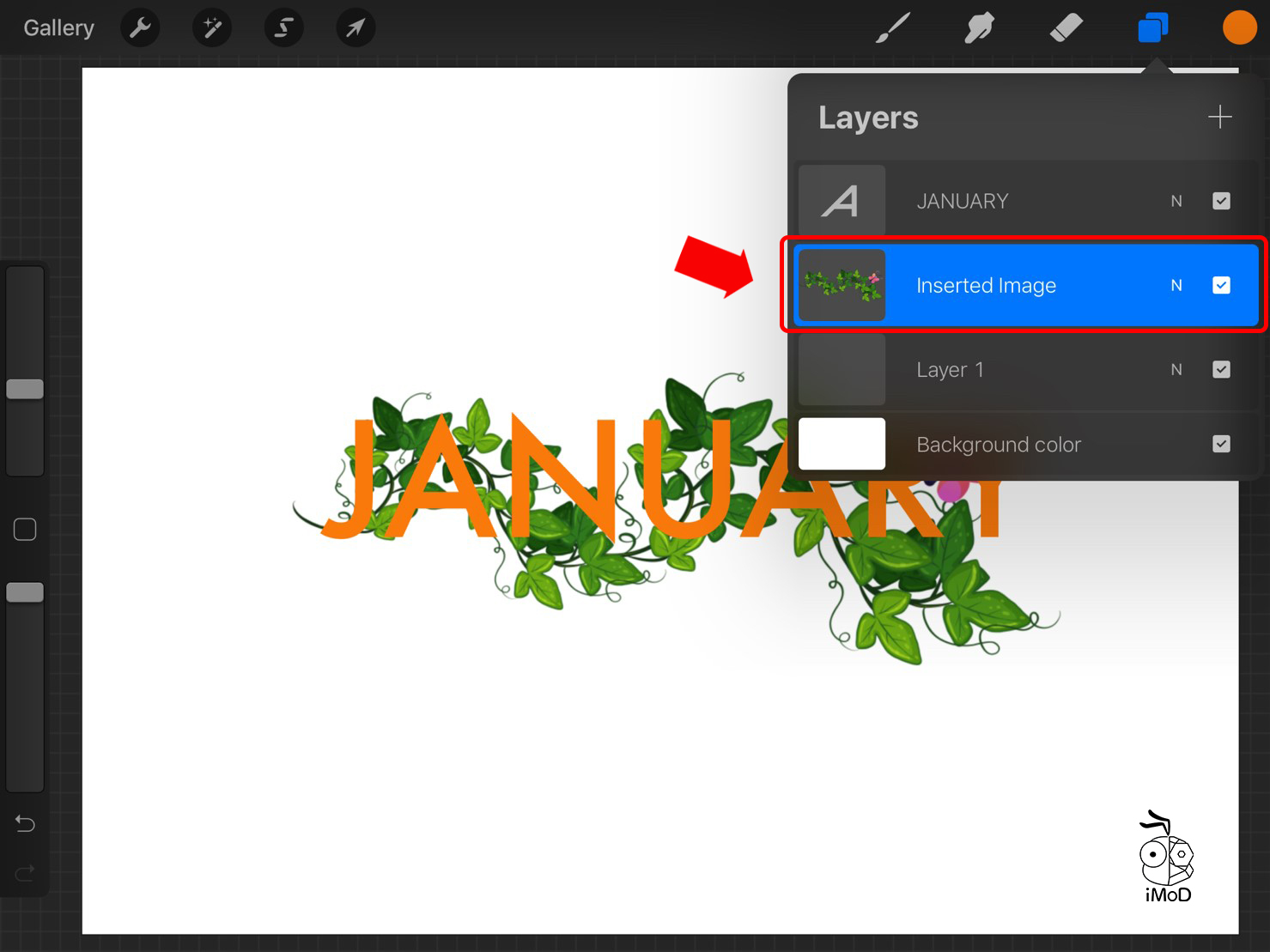
ยังอยู่ที่ Layer รูปภาพนะคะ ให้แตะหนึ่งครั้งจะมีเมนูปรากฏออกมา >> Select
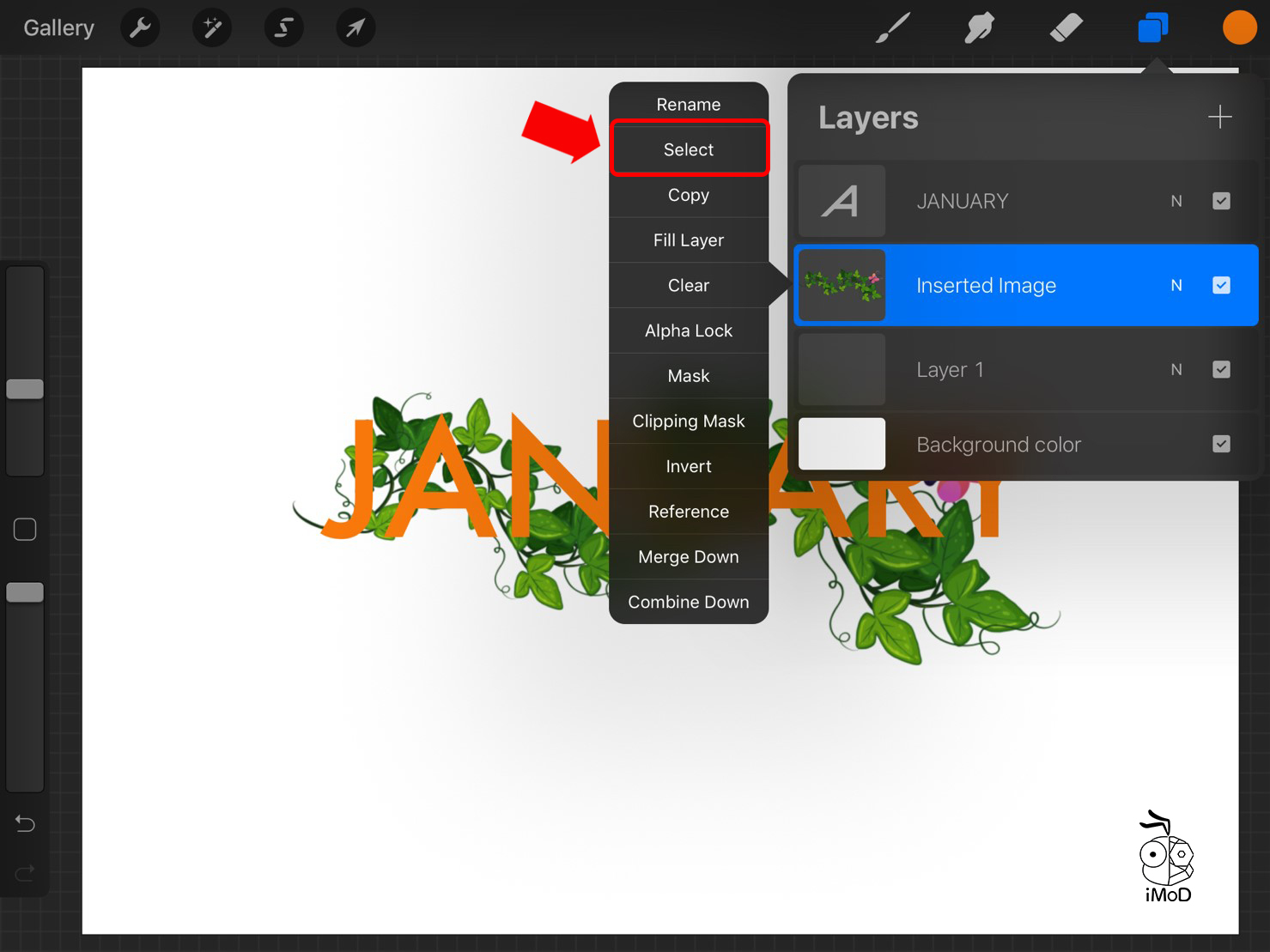
จากนั้นให้แตะที่ Layer ข้อความ เลือก Mark
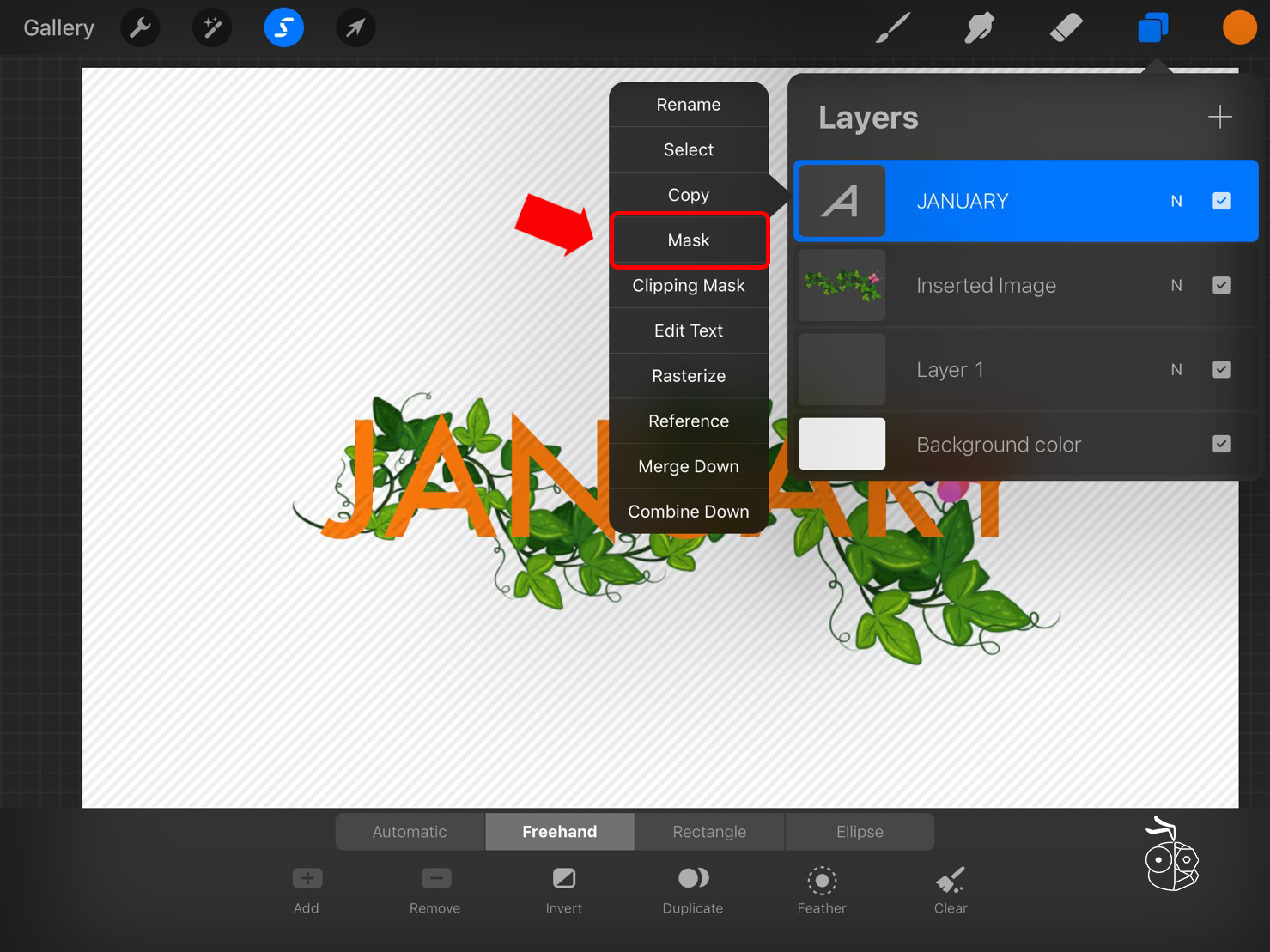
จากตัวอย่างจะเห็นว่ามี Layer Mark เพิ่มขึ้นมาอีกหนึ่ง Layer ให้แตะแล้วเลือก Invert
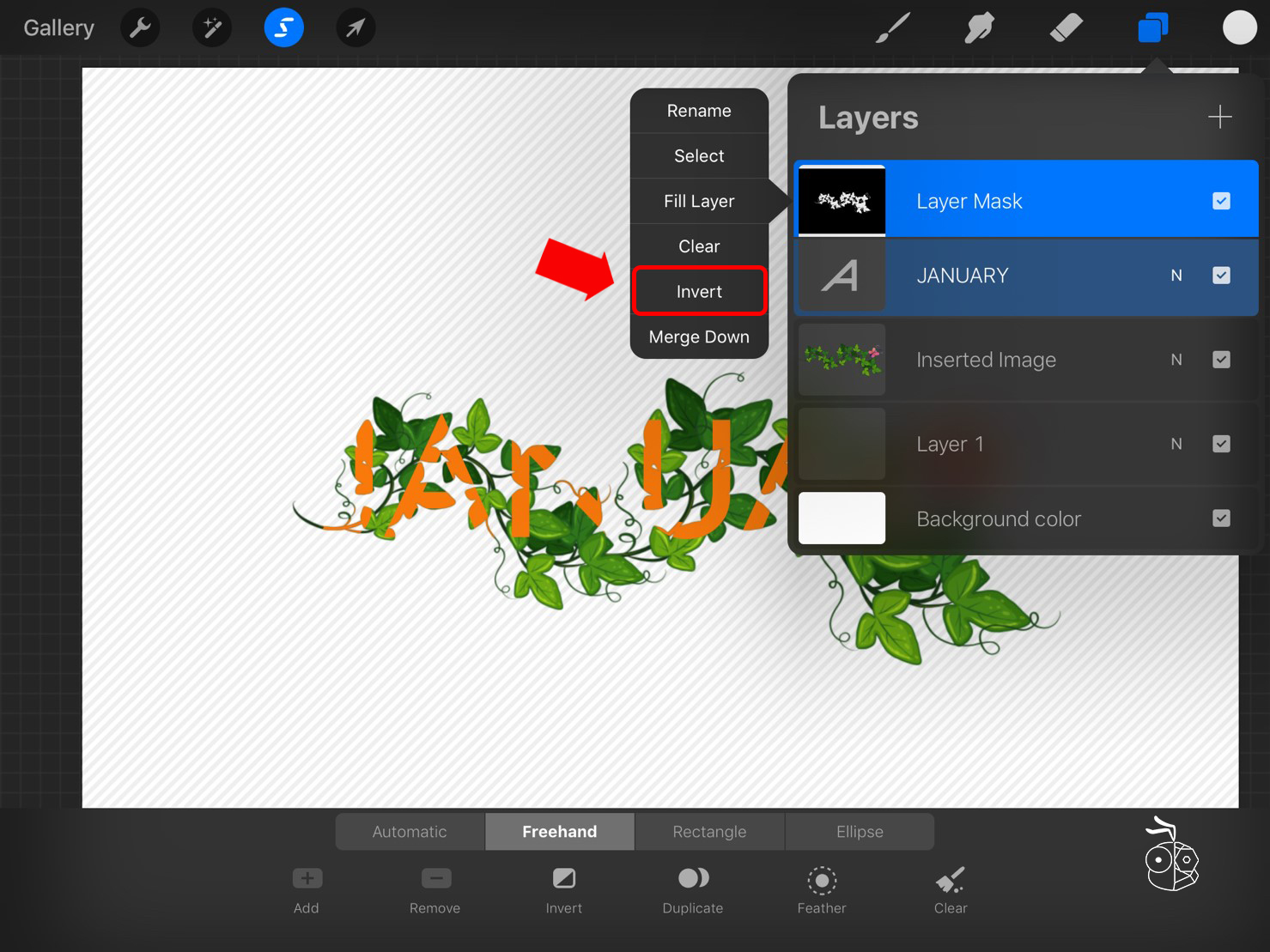
ไปที่เครื่องมือ Select ด้านบน แตะเพื่อออกจากโหมด Select (หรือจะไม่ทำก็ได้นะคะ ไม่มีผลอะไร)
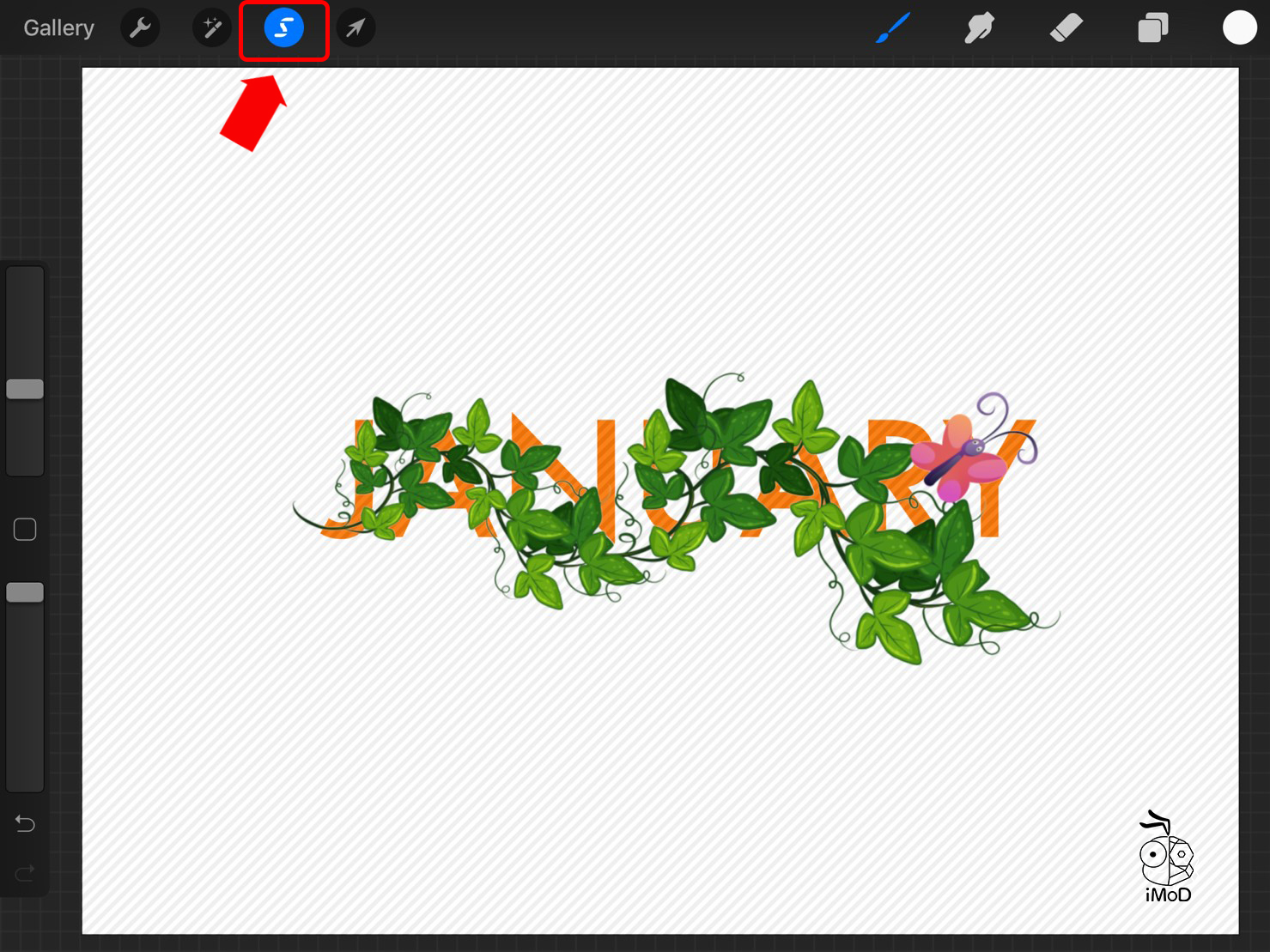
ไปมุมขวาบนแตะเลือกสีขาว
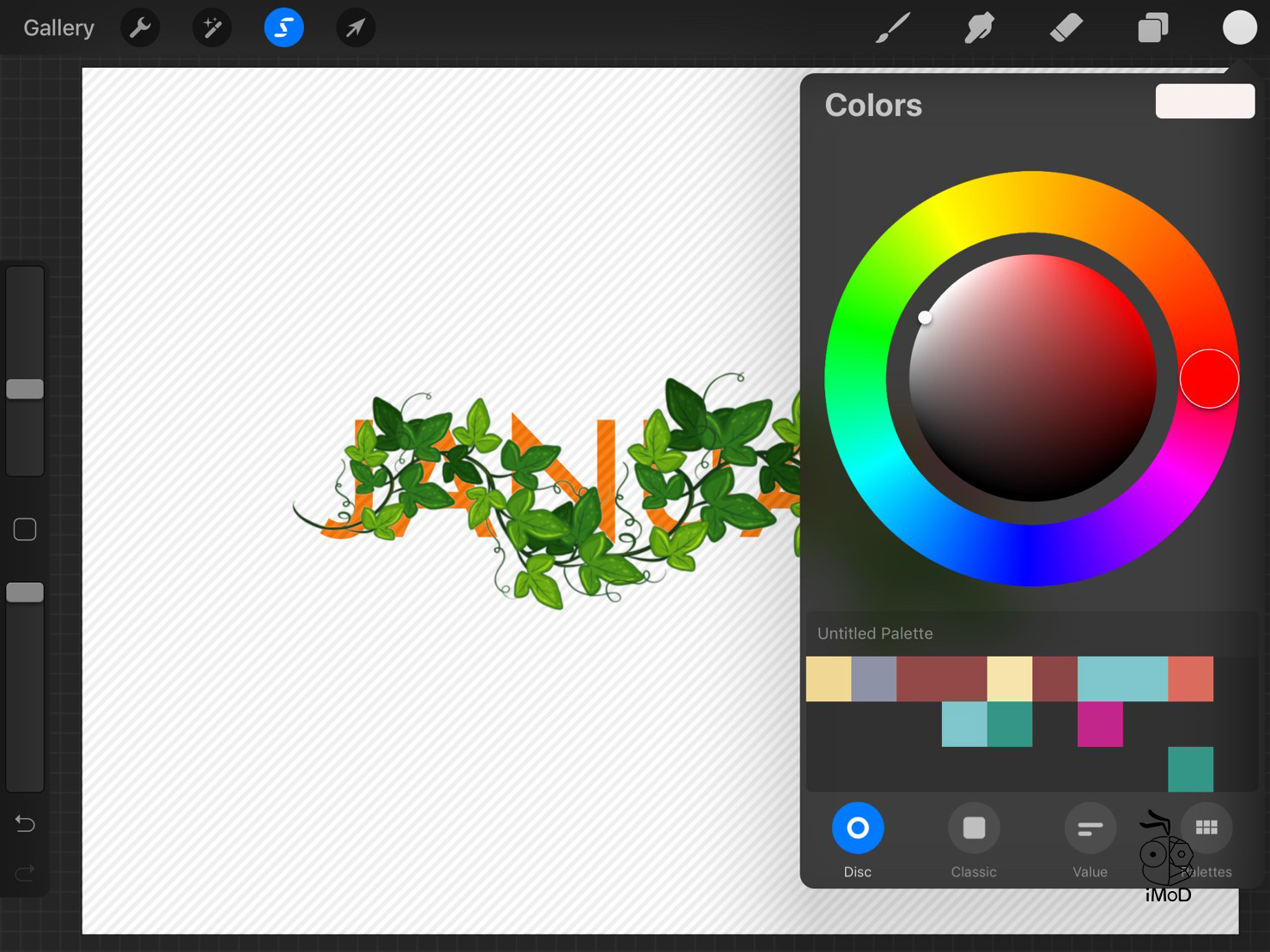
เลือก Brush ที่มีลักษณะเป็นเส้นคม
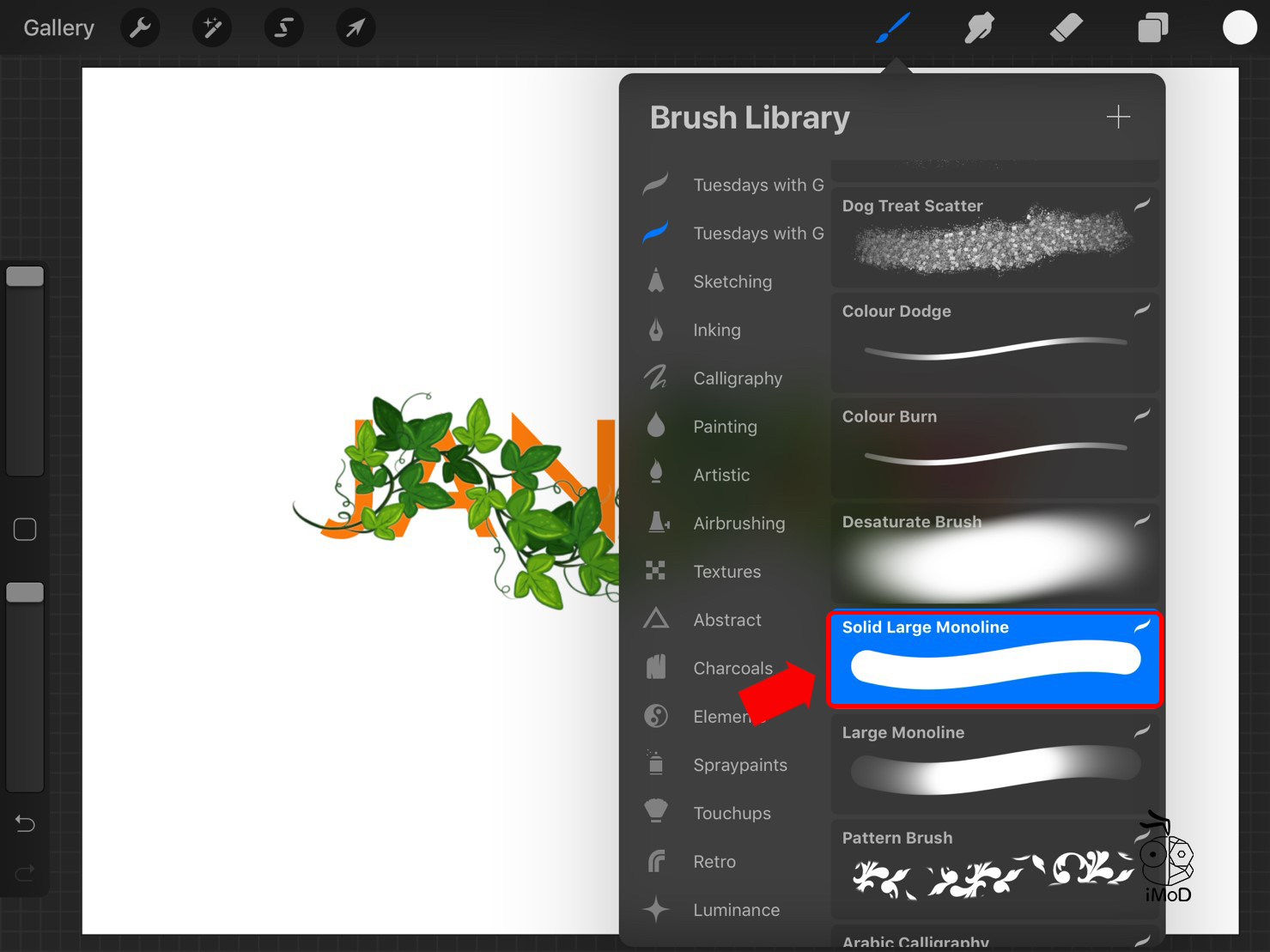
จากนั้นระบายไปในตำแหน่งของตัวอักษรที่ต้องการให้โผล่อยู่บนเถาวัลย์ เพียงเท่านี้เราก็จะได้ข้อความที่พันด้วยเถาวัลย์สวยๆ ไว้ใช้งานแล้วค่ะ
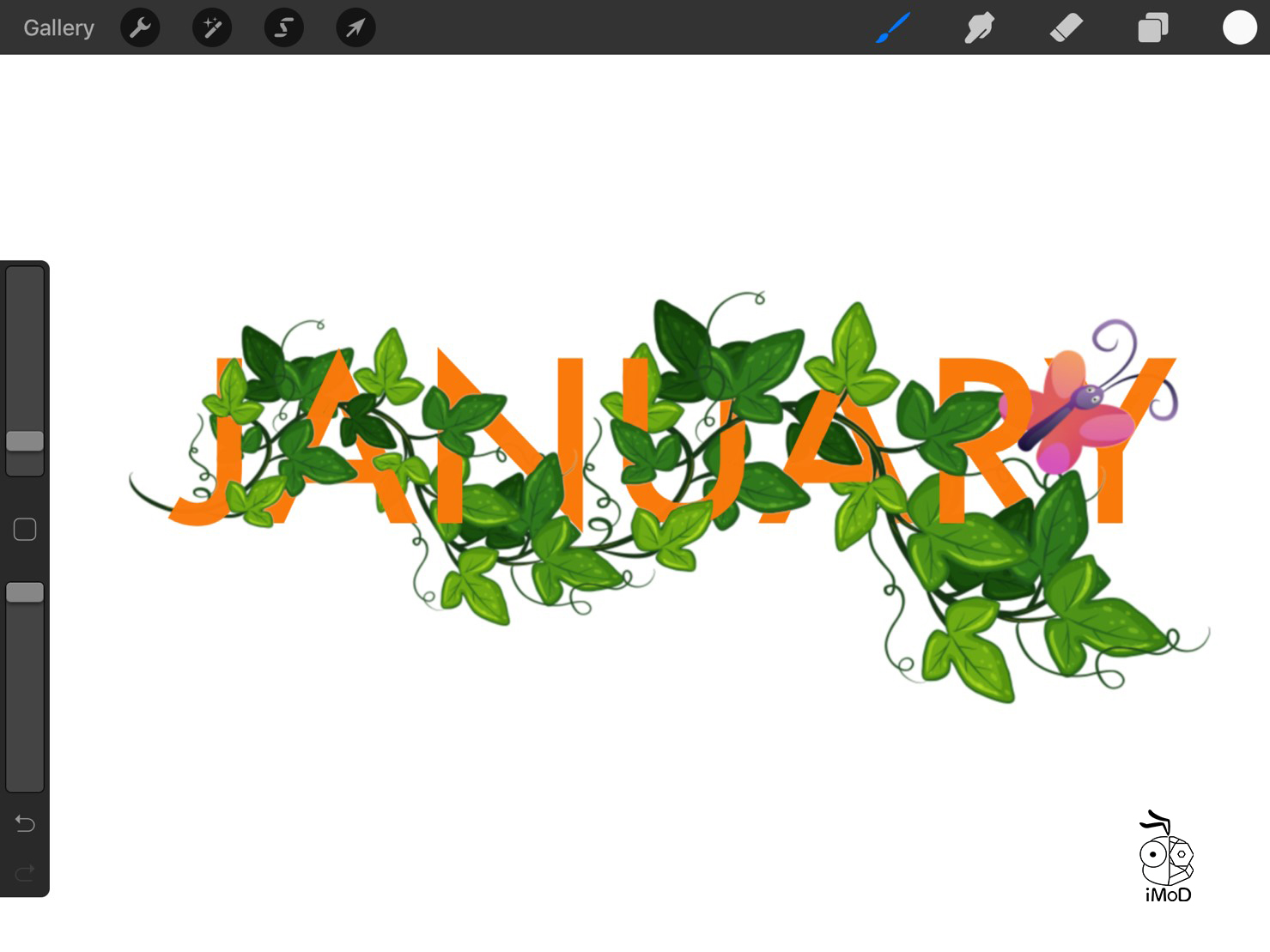
ตัวอย่างอื่นๆ ที่ใช้วิธี Mark Layer
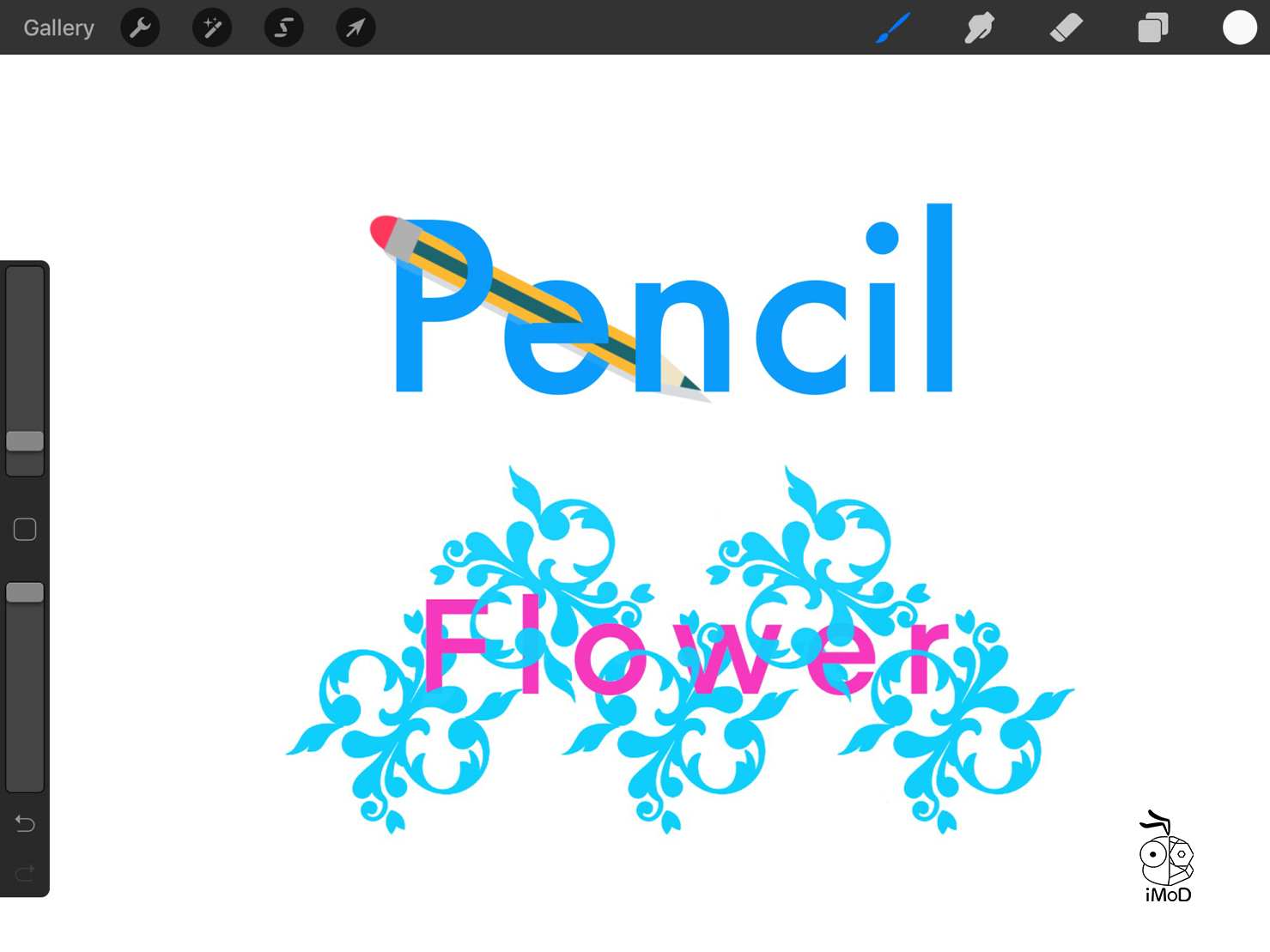
ข้อความหรือตัวหนังสือที่เราปรับแต่งด้วยวิธี Mark Layer นี้ สามารถนำไปใช้กับงานอื่นๆ ได้ เช่น นำไปทำเป็นโลโก้ โปสเตอร์ หรือประกอบกับงานอาร์ตเวิร์คอื่นๆ ลองทำและปรับใช้ให้เหมาะสมกับงานดูนะคะ
ดาวน์โหลด Procreate ได้ที่ >> App Store

